Photoshop 快速更改证件照背景
前言
一般我们在照相馆拍摄证件照时,可能只会拍摄一种背景色,但是在实际使用时可能会遇到需要其他颜色,比如红色、蓝色、白色,又去照相馆重新拍摄的话,既费时又费力,用PS即可轻松搞定。
方法一:使用替换颜色
1、使用PS打开已存在的证件照,在界面右下图层,
复制图层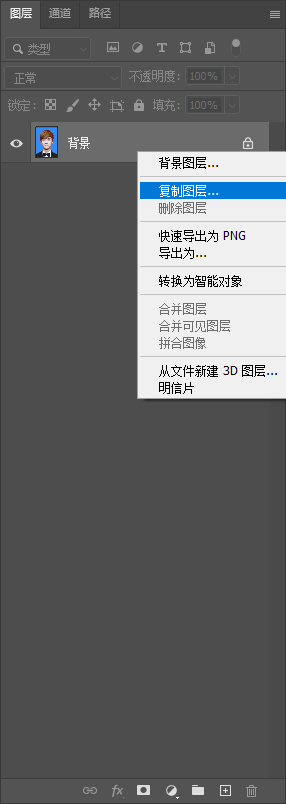
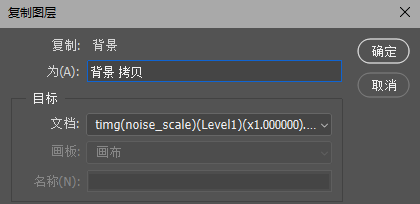
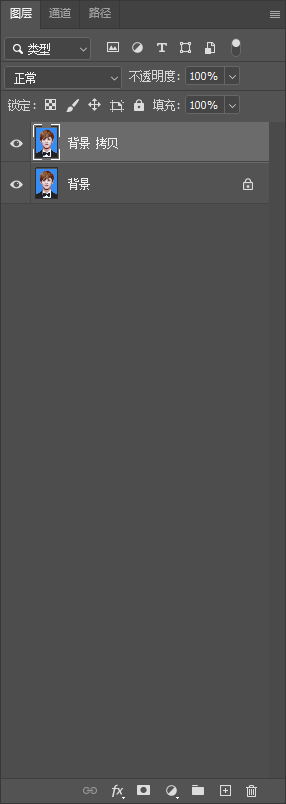
2、进行背景色替换
图像->调整->替换颜色
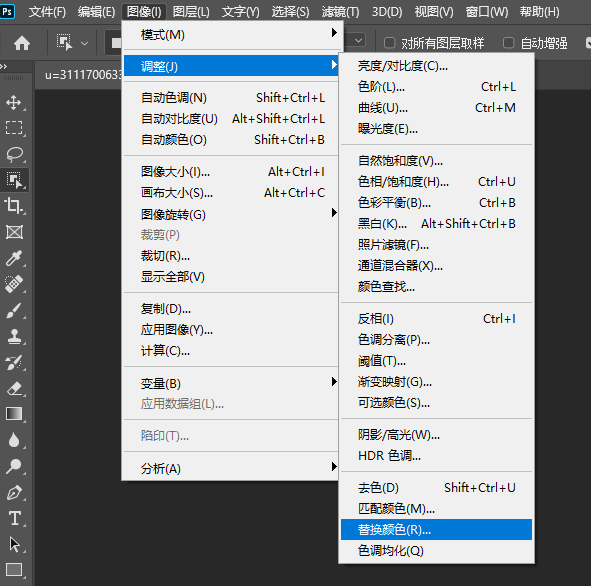
- 用吸管吸取背景色,鼠标左键在背景上点击一下
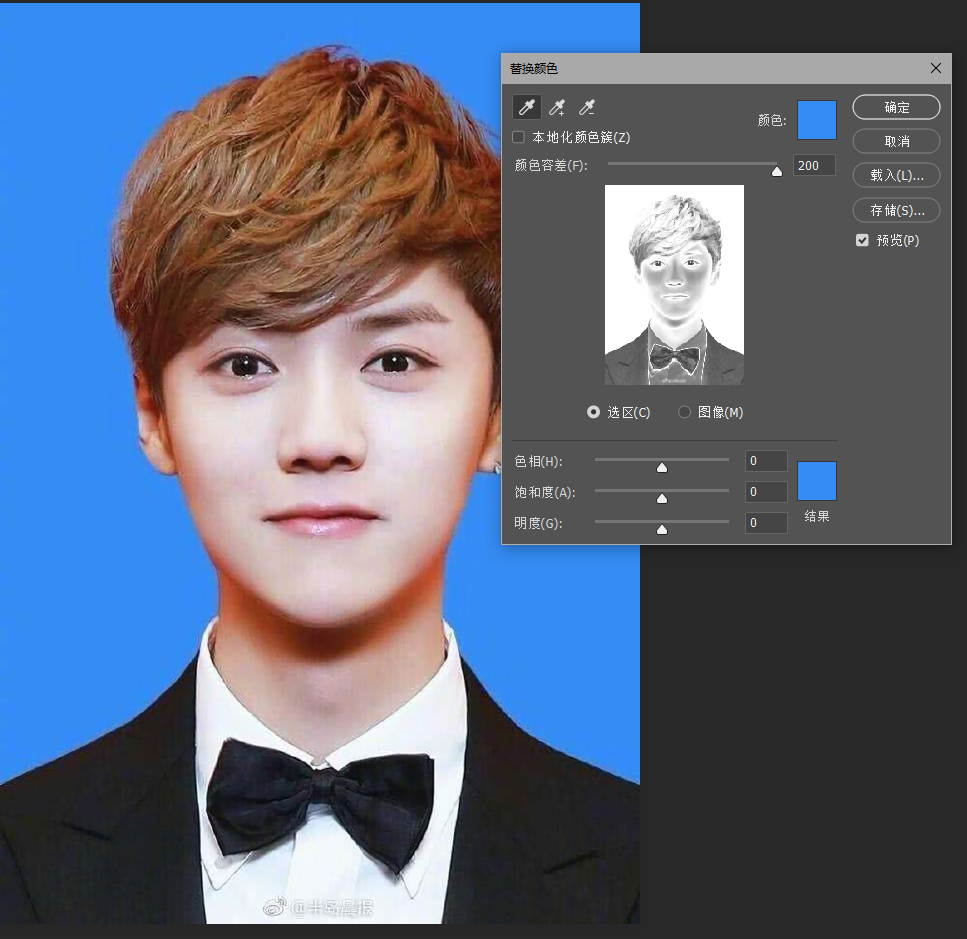
- 选择下面的色块,在弹出框中设置需要的背景色
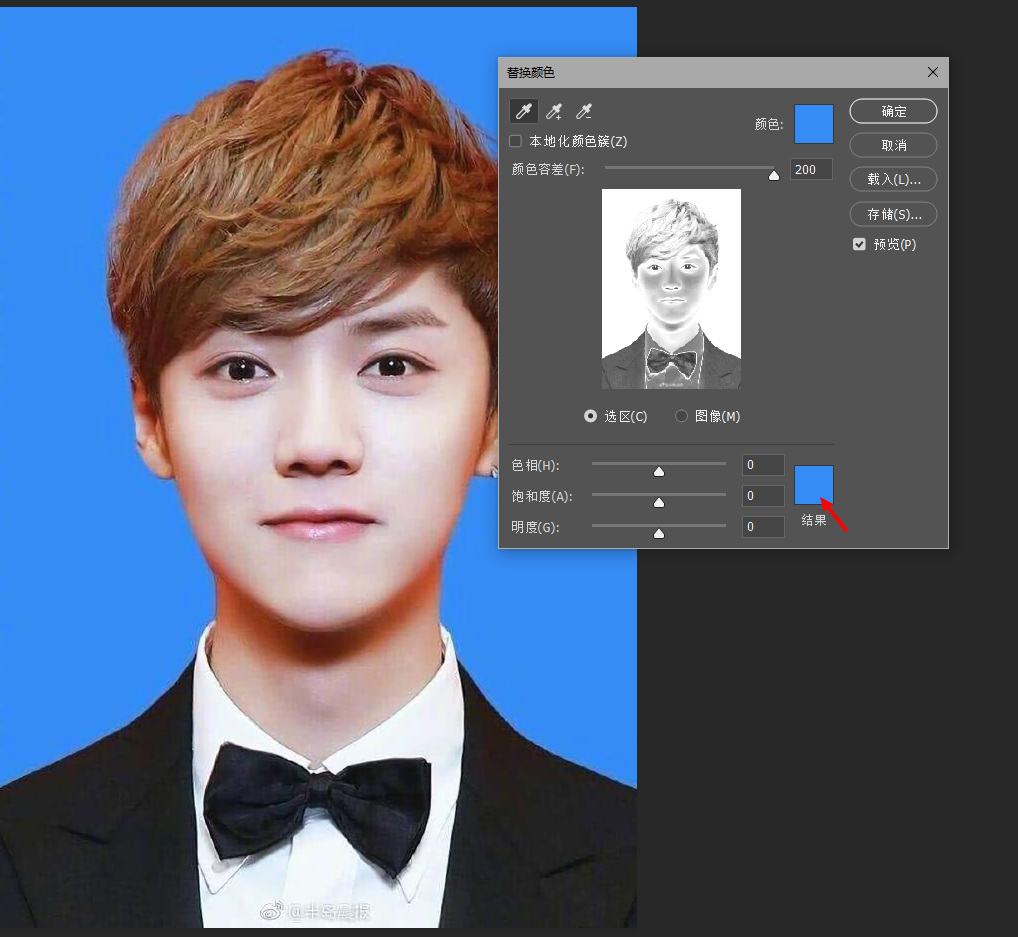
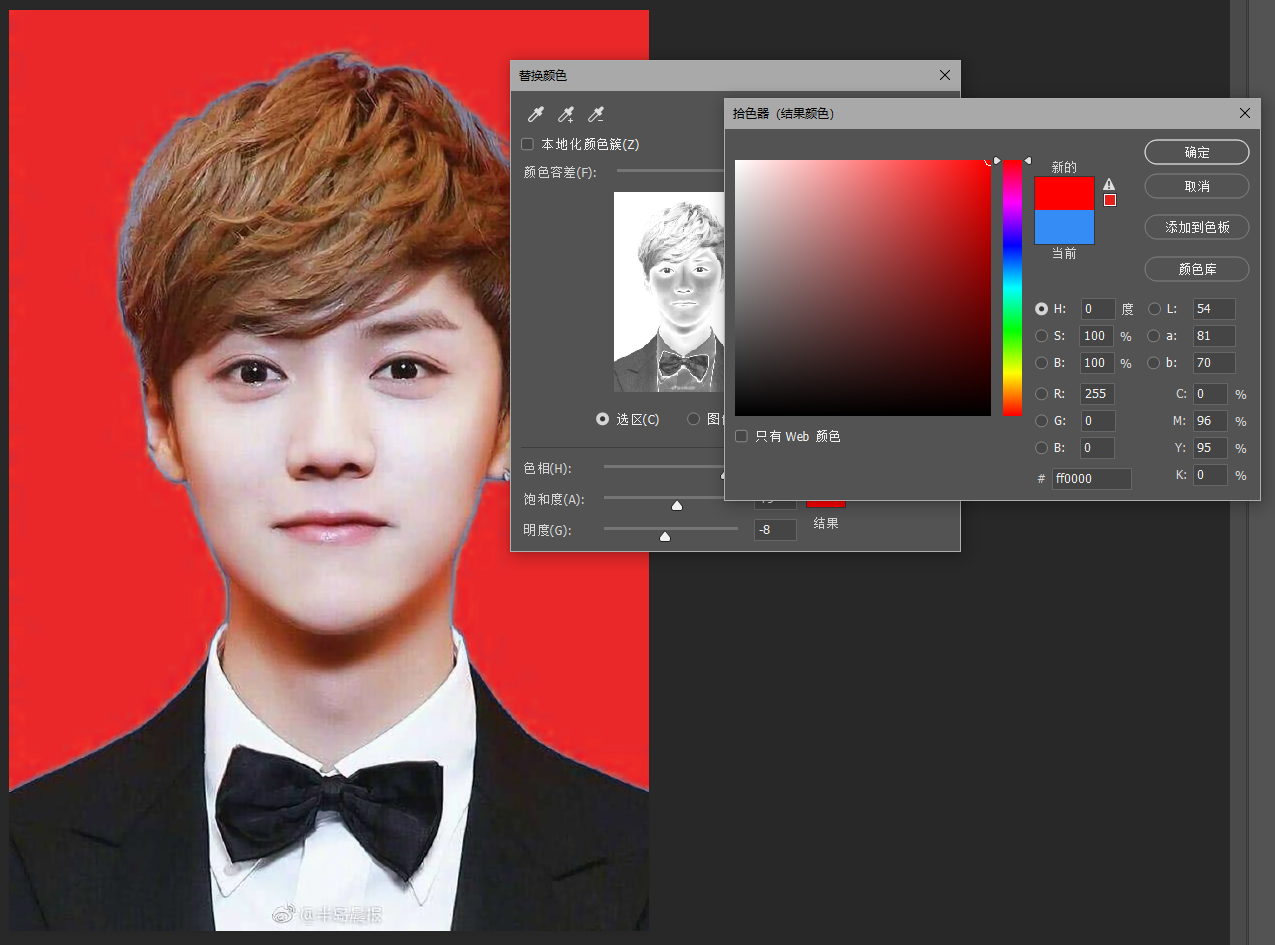
- 因为颜色容差调的最高200,如果发现肤色不对,可以添加蒙层
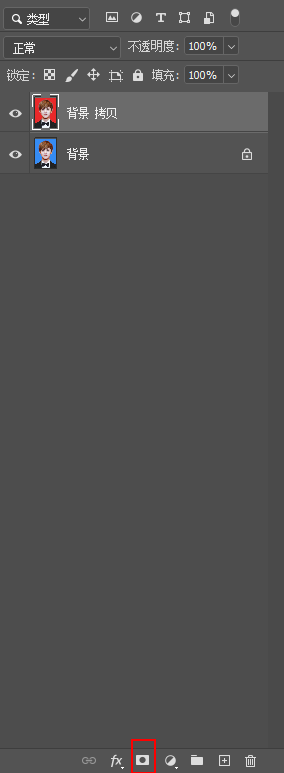

- 前景色设置为
黑色
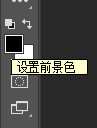
- 使用
画笔工具在肤色不对的地方涂抹

结果对比,细节可自己做优化
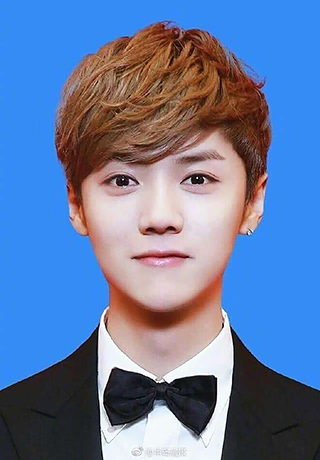

参考:http://www.ps-xxw.cn/shiyongjiqiao/9383.html
方法二:使用对象选择工具
1、选用
对象选择工具,或使用快捷键W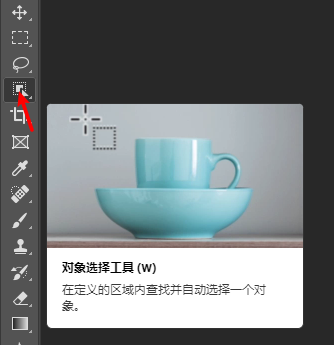
选中主体
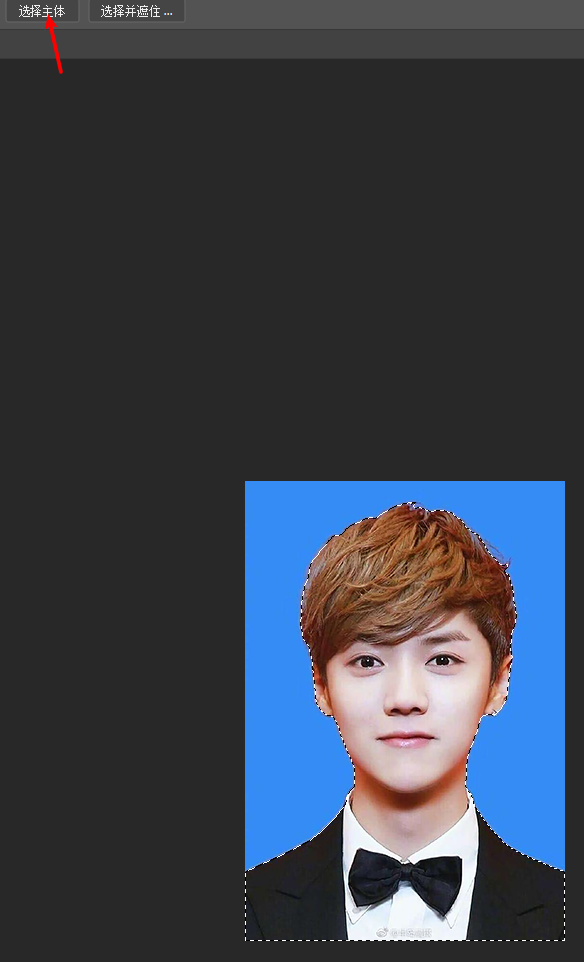
选择并遮住 ...
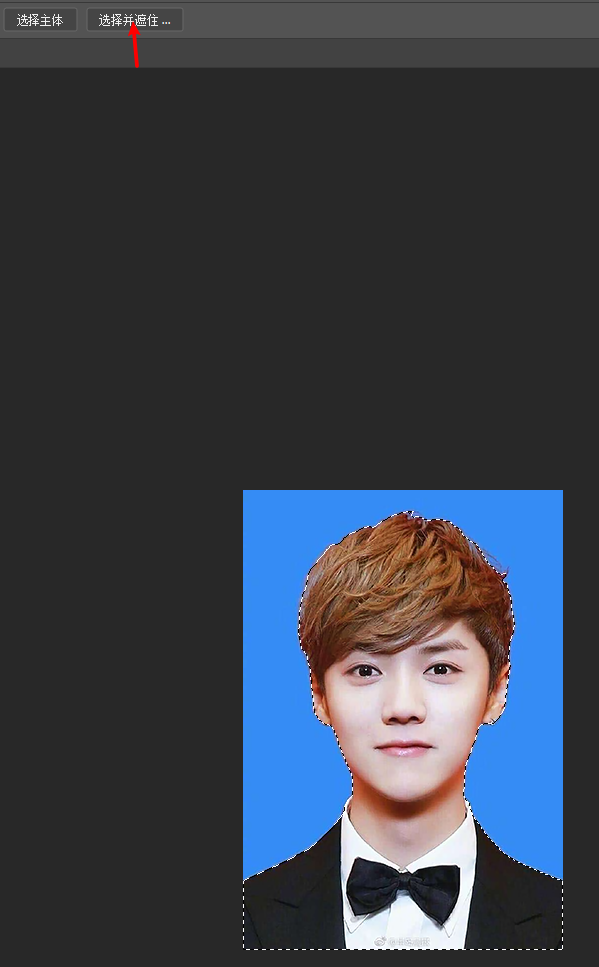
输出设置中勾选净化颜色,点击确定
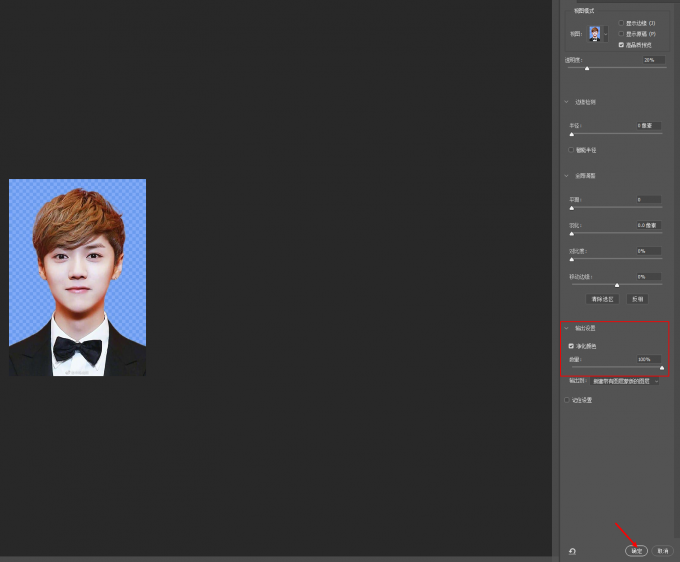
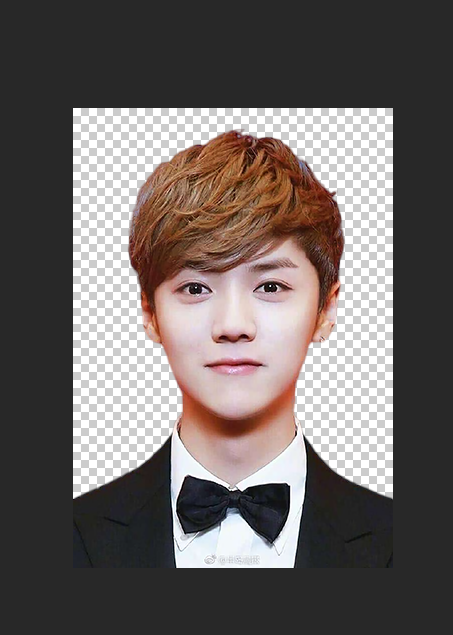
2、创建背景图层
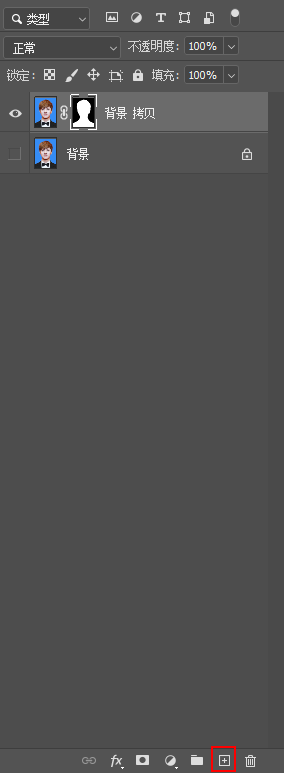
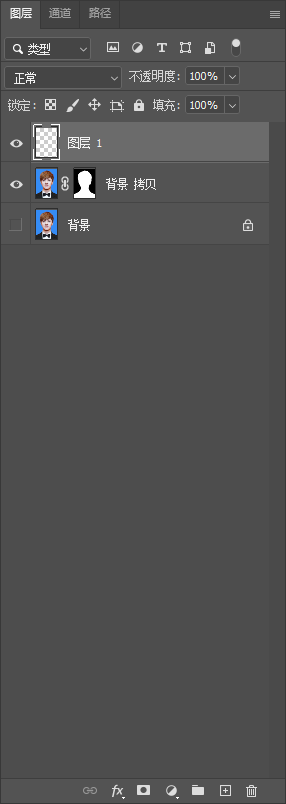
- 设置新图册的背景色
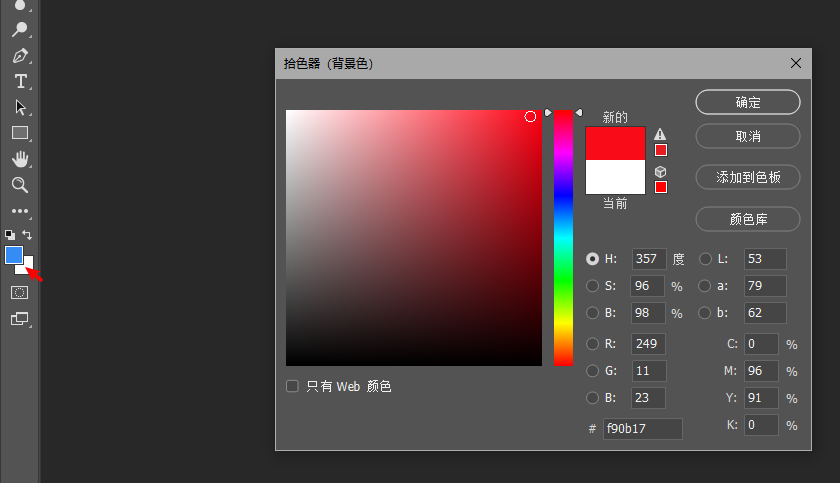
- CTRL + Del

- 将原图层拖动到新图层上
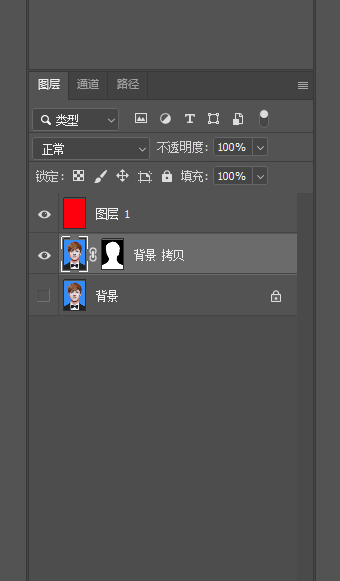
- 完成
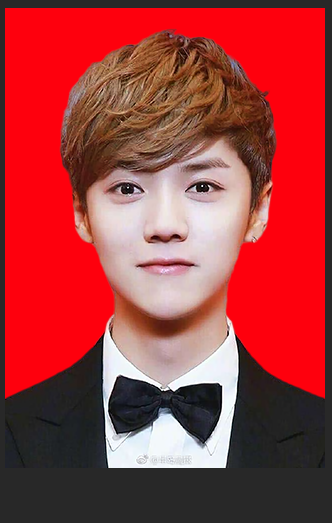
方法三:使用色相/饱和度
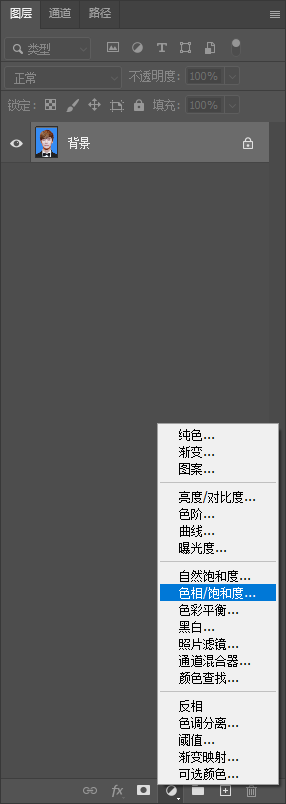
- 吸取背景色
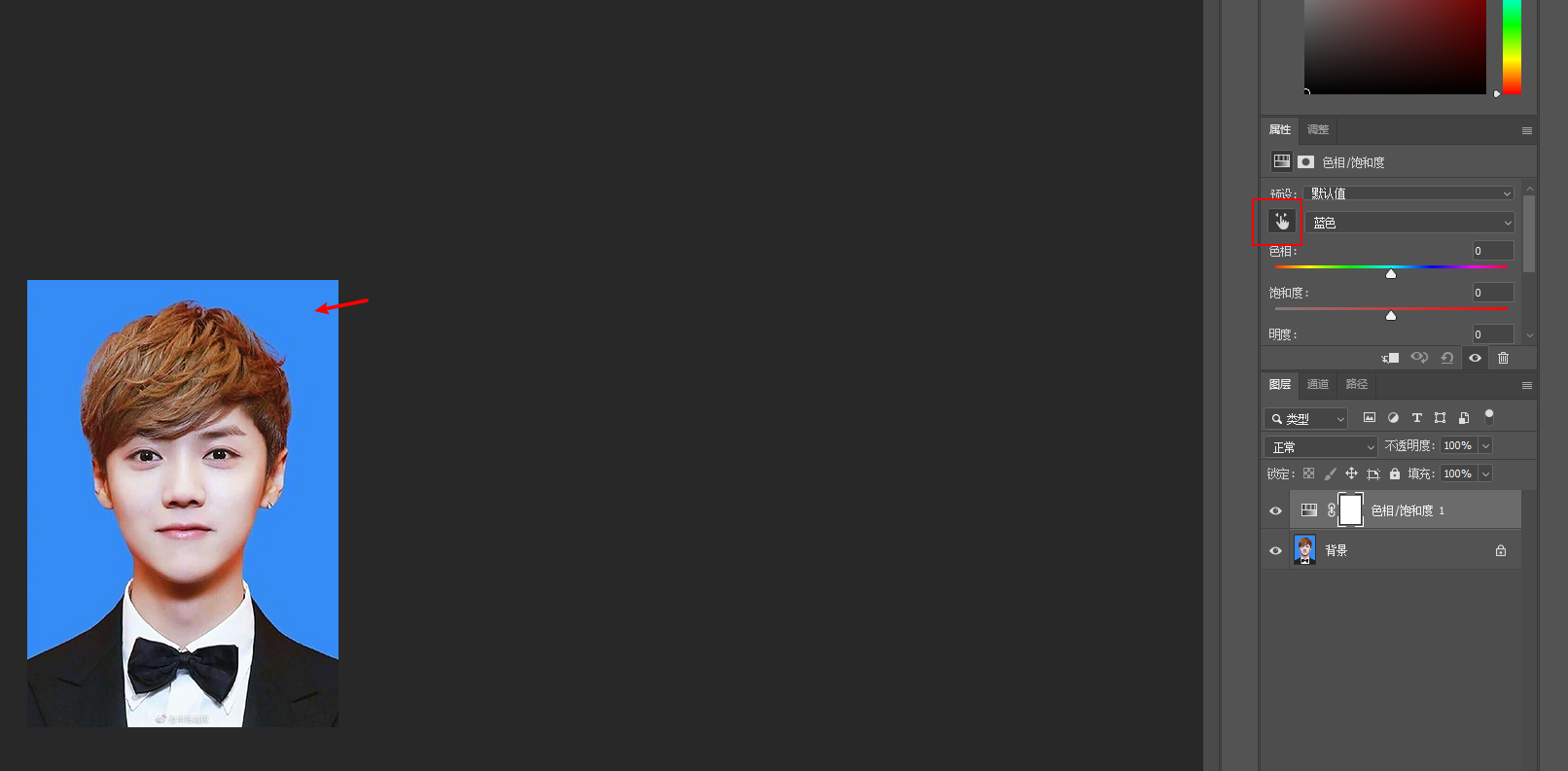
- 滑动色相滑块即可更改背景色
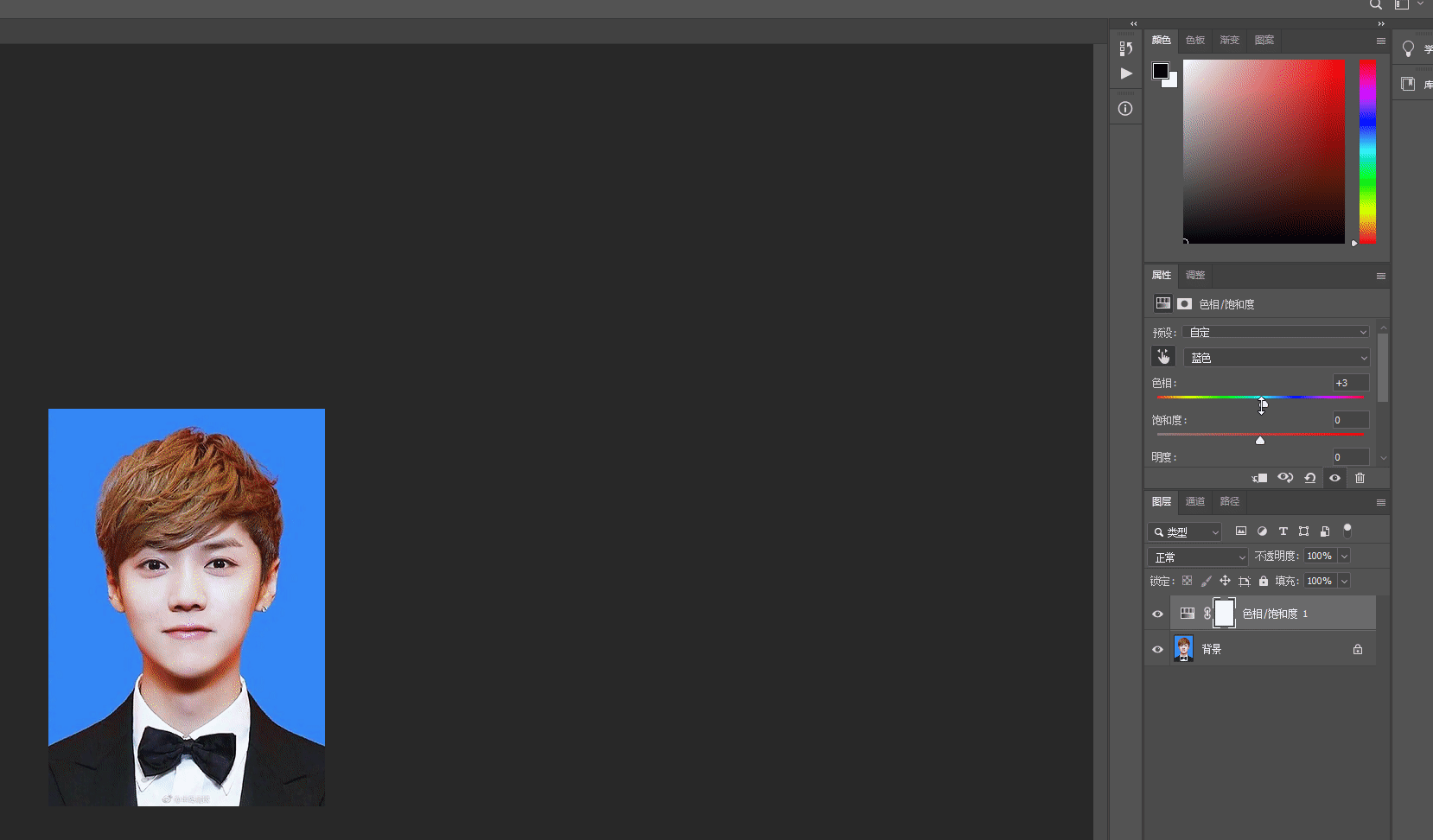
本博客所有文章除特别声明外,均采用 CC BY-SA 4.0 协议 ,转载请注明出处!